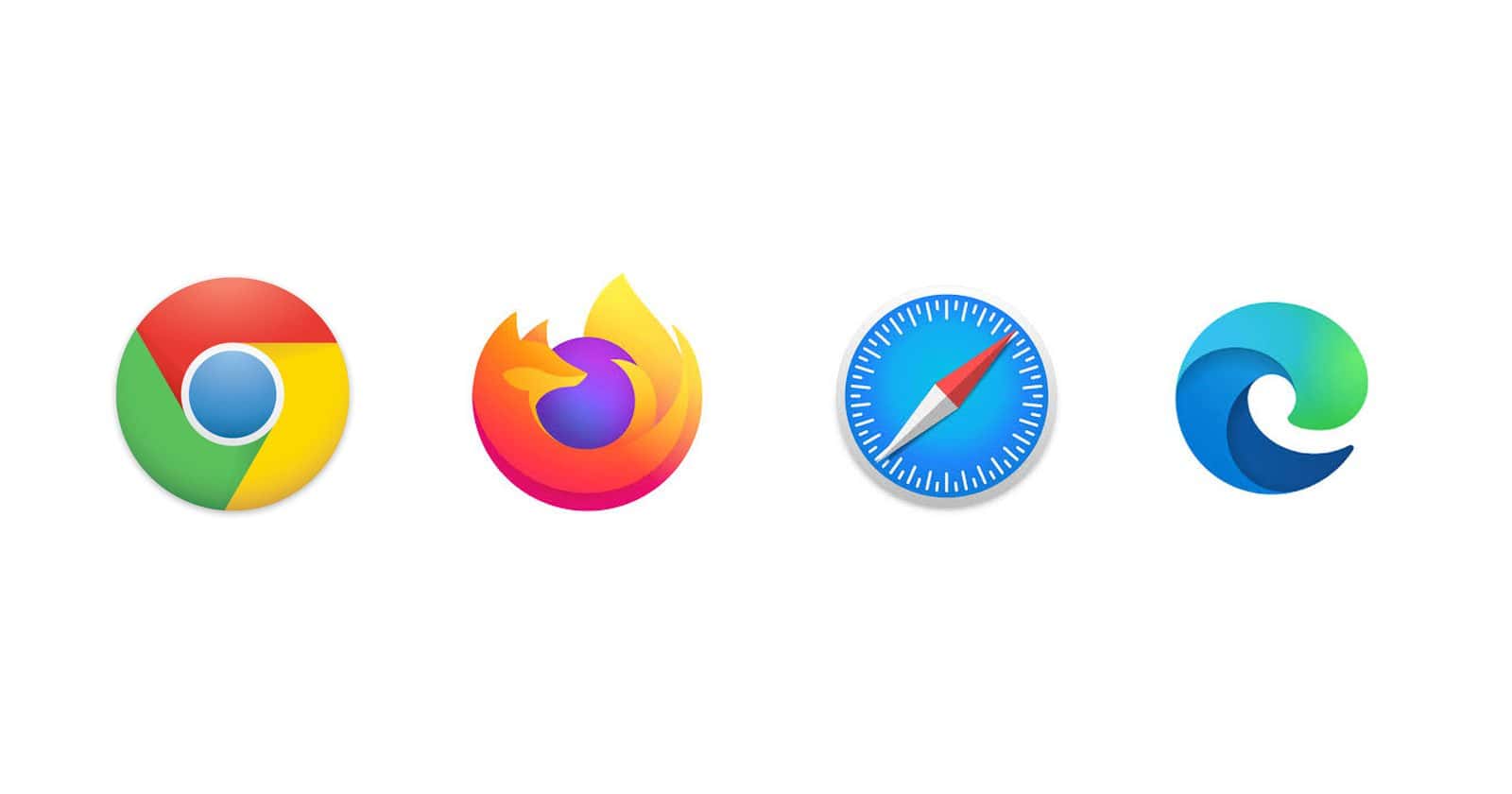Om Blank Page Vs. Browserens standardside: Deres forskelle og hvordan man konfigurerer dem
4 min. Læs
Udgivet den
Læs vores oplysningsside for at finde ud af, hvordan du kan hjælpe MSPoweruser med at opretholde redaktionen Læs mere
Din browser er der, hvor du starter din rejse på tværs af nettet. Den skal udformes efter dine præferencer for at give dig den bedst mulige bekvemmelighed. Du har to muligheder: en standardside i browseren eller en om tom side. Før du vælger en, vil du måske gerne kende de vigtigste forskelle.
Hvad er en browserstandardside?
Når du åbner din browser, vil du typisk blive præsenteret for en søgeside i browseren sammen med nogle af de mest hyppige websteder, du bruger. Dette er fantastisk, især hvis søgemaskinen er det første værktøj, du bruger, når du åbner browseren. Men hvis der er et websted, du altid skal tjekke, vil opsætning af en browserstandardside være mere passende for dig. Det kan være Skype til dit arbejde, en hjemmeside for dit yndlingsnyhedsfirma, sociale medier og meget mere.
Hvad er siden Om Tom?
At se din browser med en tom hvid side, når du åbner den, kan være bekymrende. Den om tomme side kan være et resultat af forskellige årsager. Det kan skyldes en virus eller malware angreb, brat fjernelse af malware eller adware, et resultat af fejl i kode og browsere, korrupt sidecache, blokerede popup-annoncer, dårlig internetforbindelse og andre underliggende problemer, hvor browseren ikke har andet at vise. Bemærkelsesværdigt nok kan det også konfigureres frivilligt af brugere, der ikke ønsker at åbne deres browsere med de tidligere besøgte eller hyppige websteder, de bruger. Dette kan være nyttigt, hvis du vil overholde privatlivets fred.
Hvordan konfigurerer jeg en browserstandardside og om tom side?
Som sagt tidligere, har du mulighed for at starte din browser med en browserstandardside eller en Om Blank side. Processerne til at gøre dem vil kun variere afhængigt af den browser, du bruger. Sådan kan du gøre dem på fire store webbrowsere:
Google Chrome
- Browserens standardside
- Launch Google Chrome browser.
- Klik på browsermenuen, som er i form af tre lodrette prikker ved siden af profilikonet ved siden af din profil.
- Klik Indstillinger.
- Klik på knappen Ved opstart sektion, hvor du vil blive præsenteret for tre muligheder: Åbn siden Ny fane, fortsæt, hvor du slap, og Åbn en bestemt side eller sæt sider. Vælg den, der passer til dine præferencer.
- Blank side
- Gentag processen og vælg Åbn en bestemt side eller et sæt sider.
- Klik Tilføj en ny side og indtast "about:blank" som URL.
- Luk Chrome-browseren, og genstart din computer for at anvende ændringerne.
Mozilla Firefox
- Browserens standardside
- Launch Mozilla Firefox browser.
- Klik på browsermenuen.
- Klik Indstillinger
- Gå til Home fane.
- Brug rullemenuen ved siden af Hjemmeside og nye vinduer og vælg mellem de tre muligheder: Firefox-startside (standard), brugerdefinerede webadresser eller tom side.
- Blank side
- Gør den samme proces og vælg tom side fra rullemenuen ved siden af Hjemmeside og nye vinduer.
Microsoft Edge
- Browserens standardside
- Launch Microsoft Edge.
- Klik på Edge-menuen.
- Type Indstillinger.
- Vælg Start, startside og nye faner fra Indstillinger sidebar.
- Vælg mellem de tre muligheder, der er angivet under Når Edge starter sektion: Åbn siden Ny fane, Åbn faner fra den forrige session, or Åbn disse sider. I den sidste mulighed kan du vælge imellem Tilføj en ny side or Brug alle åbne faner.
- Blank side
- Gør den samme proces og vælg Åbn disse sider, derefter Tilføj en ny side.
- Indtast "about:blank" som URL.
- Luk browseren og genstart din computer for at anvende ændringerne.
Apple Safari
- Browserens standardside
- Start Safari browser.
- Type Safari i øverste venstre hjørne af skærmen.
- Vælg den Indstillinger på menulinjen.
- Gå til Generelt fanen, hvor du vil se nogle muligheder (Safari åbner med, Nyt vindue åbnes med, og Ny fane åbnes med), der giver dig mulighed for at ændre din startside. Hver af dem har en rullemenu, som du kan vælge imellem.
- Hvis du indstiller Safari åbner med til Et nyt vindue, vil du se forskellige valg fra rullemenuen, som f.eks Startside, Hjemmeside, Tom side, Samme side, Faner til favoritter, og Vælg faner mappe.
- I mellemtiden, du finder en boks ved siden af Hjemmeside hvor du kan indtaste URL'en på det websted, du vil indstille som din standardhjemmeside.
- Blank side
- Gør den samme proces og sæt Safari åbner med til Et nyt vindue. Klik derefter på rullemenuen ved siden af Nye vinduer åbnes med Og vælg Tom side.